
Vi har tidligere rapporteret, at sikkerhedskopieringsfunktionen til systembilledet var fjernet i Windows 8.1 . Dette er ikke helt sandt - mens den grafiske grænseflade til oprettelse af systembilleder blev fjernet, kan du stadig oprette systembilleder med en PowerShell-cmdlet.
Dette er en god nyhed for systemadministratorer, da det giver dem mulighed for at oprette og gendanne sikkerhedskopier af systembillede uden at skifte til tredjepartsværktøjer som Norton Ghost. Systembilleder adskiller sig fra gendannelsesbilleder oprettet med recimg fordi de indeholder et komplet øjebliksbillede af systemets harddisk, inklusive brugerfiler og indstillinger.
Opret en sikkerhedskopi af systembillede
Først skal du tilslutte et eksternt drev til dit system, som fungerer som backupdrev. Du kan også sikkerhedskopiere til en delt mappe via netværket. Du kan dog ikke gemme sikkerhedskopien af systembilledet på systemdrevet eller andre drev, du sikkerhedskopierer.
Åbn derefter en PowerShell vindue som administrator. For at gøre det skal du trykke på Windows Key + X og vælge Windows PowerShell (Admin) i den menu, der vises. Du kan også søge efter PowerShell fra startskærmen, højreklikke på den og vælge Kør som administrator.
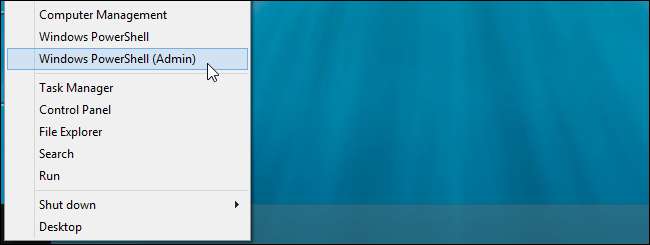
I PowerShell-vinduet skal du køre en kommando som den følgende for at starte en sikkerhedskopi:
wbAdmin start backup -backupTarget: E: -include: C: -allCritical -quiet
Ovenstående kommando fortæller Windows at sikkerhedskopiere C: -drevet til E: -drevet, inklusive alle kritiske diskenheder, der indeholder systemets tilstand. Stille-kontakten fortæller cmdlet'en at køre uden at bede dig om det.
Selvfølgelig skal du erstatte værdierne med dine egne foretrukne værdier. I stedet for “E:” til sikkerhedskopimålet skal du bruge det drev, du vil gemme systembilledet til.
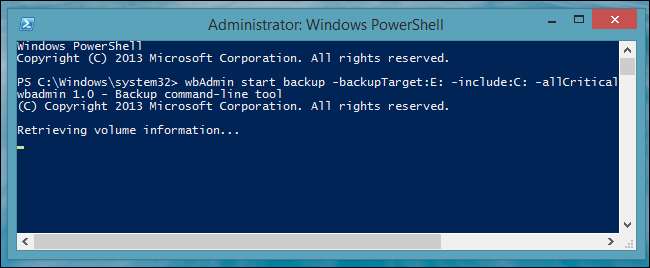
Hvis du vil sikkerhedskopiere flere drev eller partitioner i systembilledet, skal du medtage dem som en kommasepareret liste:
wbAdmin start backup -backupTarget: E: -include: C:, D:, F: -allCritical -quiet
Du kan også sikkerhedskopiere til en delt mappe via netværket:
wbAdmin start backup -backupTarget: \\ remoteComputer \\ Folder -include: C: -allCritical -quiet
For mere information om cmdlets syntaks, se Wbadmin start backup-side på Microsofts Technet-websted. Du kan også køre wbAdmin start sikkerhedskopi uden afbrydere for at se kommandoens muligheder.
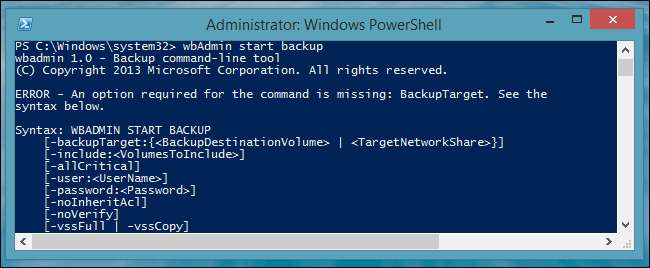
Kommandoen tager noget tid at køre. Når det er gjort, finder du en "WindowsImageBackup" -mappe, der indeholder dine sikkerhedskopier på det backupdrev, du har angivet.
Gendan en sikkerhedskopi af systembillede
Sikkerhedskopier af systembillede kan ikke gendannes fra Windows, da de overskriver Windows-systemet helt. For at gendanne en sikkerhedskopi af et systembillede skal du starte fra Windows 8.1 installationsmedie , gendannelsesdrev eller systemreparationsdisk .
Indsæt installationsmediet eller genoprettelsesdrevet, og genstart computeren. Når installationsprocessen starter, skal du klikke på linket Reparer din computer.
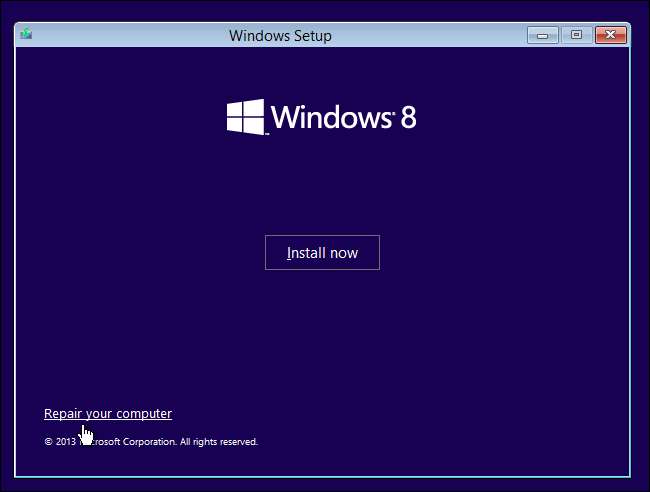
Klik på fejlfindingsfeltet til få adgang til fejlfindingsmulighederne .
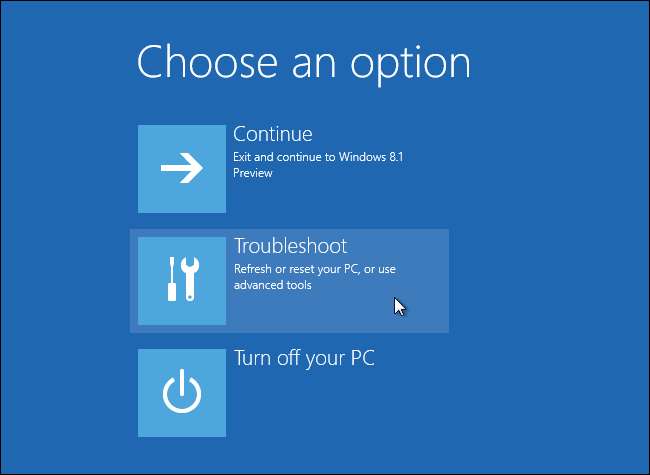
Klik på flisen Avancerede indstillinger for at få adgang til de indstillinger, der er beregnet til avancerede brugere.
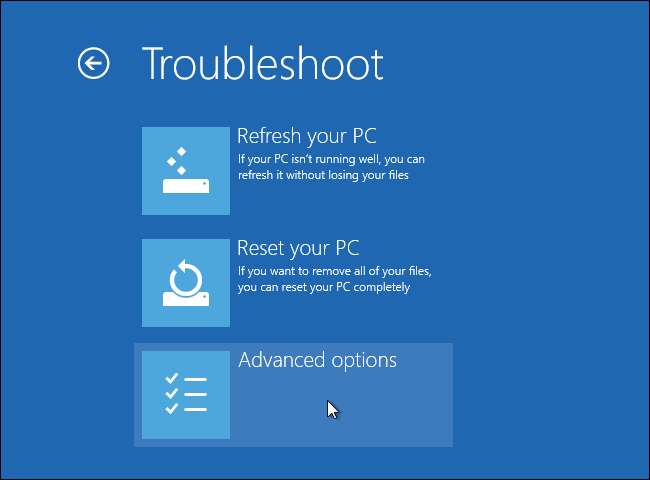
Vælg System Image Recovery-indstillingen for at genskabe din computer igen fra et systembillede.
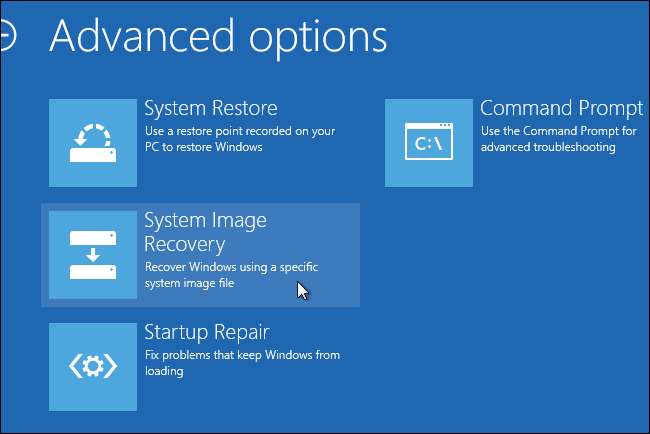
Windows fører dig gennem gendannelse af en sikkerhedskopi af et systembillede. Tilslut det eksterne drev, der indeholder sikkerhedskopien af systembilledet, til din computer, hvis du ikke allerede har gjort det - du kan gendanne direkte fra det til din computer.

Microsoft har tydeligt skjult denne funktionalitet, så gennemsnitlige brugere vil bruge Windows 8s nye sikkerhedskopieringsværktøj til filhistorik og Opdater og nulstil funktioner.
Heldigvis har de ikke fjernet denne funktion helt, så systemadministratorer og nørder kan fortsætte med at oprette og gendanne sikkerhedskopier af systembilleder på Windows 8.1 - der kræves ingen tredjepartssoftware.






